
ノビタ
こんにちは、ノビタ(@nobita0926)です。
先日、Google AdSenseから新機能の『自動広告』がリリースされたみたいです。
コレ、凄いです。
たった1つの新コードを<head>タグ内に貼るだけで実装できるのですが、これだけでページ内の全ての箇所に自動で最適な広告が最適なタイミングで掲載されるようになるんです。
AdSense広告ユニットのコードを貼ってない場所にもGoogle判断で突然広告が出てきたりします。(゜o゜;

ノビタ
正直、メチャメチャ便利!
この新機能のお陰で長〜い記事になったときにわざわざ記事中に広告コードをコピペしたりする必要もないですし、どの場所に設置すれば1番広告の収益率が高くなるかなんて悩む必要もないんです。
すべてをGoogleが自動でやってくれますから \(^o^)/
ほんと、AI技術にも注力しているだけあってGoogle先生すげーよ!という感じです。
ですがこの機能、アフィリエイト広告とAdSense広告が混在しているサイトでは注意が必要です。
なぜならこの自動広告は、コードが含まれる全てのページでAdSense広告が出るようになります。
そのためアフィリエイト広告を載せている記事内で、同じ広告主のAdSense広告も出てしまうことがあるからです。
広告主からしたら露出が増えてハッピーですが、サイト運営者的には困りものですよね。
だって、多くの場合は『アフィリエイト広告の単価 > AdSense広告の単価』でしょうから。。
アフィリエイト広告経由の成果で1万円貰えるはずが、AdSense広告クリック成果で200円とかだったら悲しすぎます。(´・ω・`)
そのため、アフィリエイト広告を載せている記事の中では、基本的にアフィリエイト広告だけを使うべきでしょう。
そこで必要になってくるのが広告の出し分けですね。
AdSense広告の出し分けはウィジェット機能などで簡単にできるので、こういった機能を利用している人も多いと思います。
しかし新機能の自動広告ではウィジェットではなく<head>タグ内に直接コードを記入するためそれができません。
記事ごとにアフィリエイト広告かAdSense広告か、記事によって広告を出し分けをするのが難しいのです。
そこで今日は私が実際に行っている『アフィリエイト広告とAdSense広告の簡単な出し分け方』の一例をご紹介したいと思います。
もくじ
目的:アフィリエイト広告の記事だけ自動広告を出さないようにする
目的は単純明快です。
Google AdSenseの自動広告コードをアフィリエイト記事でだけ読み込まないようにするだけです。
何をやるか分からないまま闇雲に解説するのも不安だと思うので、この後にやることをまとめるとこんな感じです。
- STEP
アフィリエイト記事に共通のタグを付ける
おすすめサービスやPRなど不自然にならなそうなものが望ましいと思います。
- STEP
タグが付いた記事を開くときにだけ、自動広告のコードを読み込まないようにする
WordPressの条件分岐を使って、指定のタグが含まれる場合にAdSenseが作動しないようにします(後述)
これだけです!(^o^)
カンタンですね!
それじゃ準備と方法を解説していきます。
準備1:アフィリエイト広告記事を区別するためにタグを付ける
この『タグ』とはワードプレスの記事に付けるタグ機能のことです。
記事編集画面にあるやつですね!
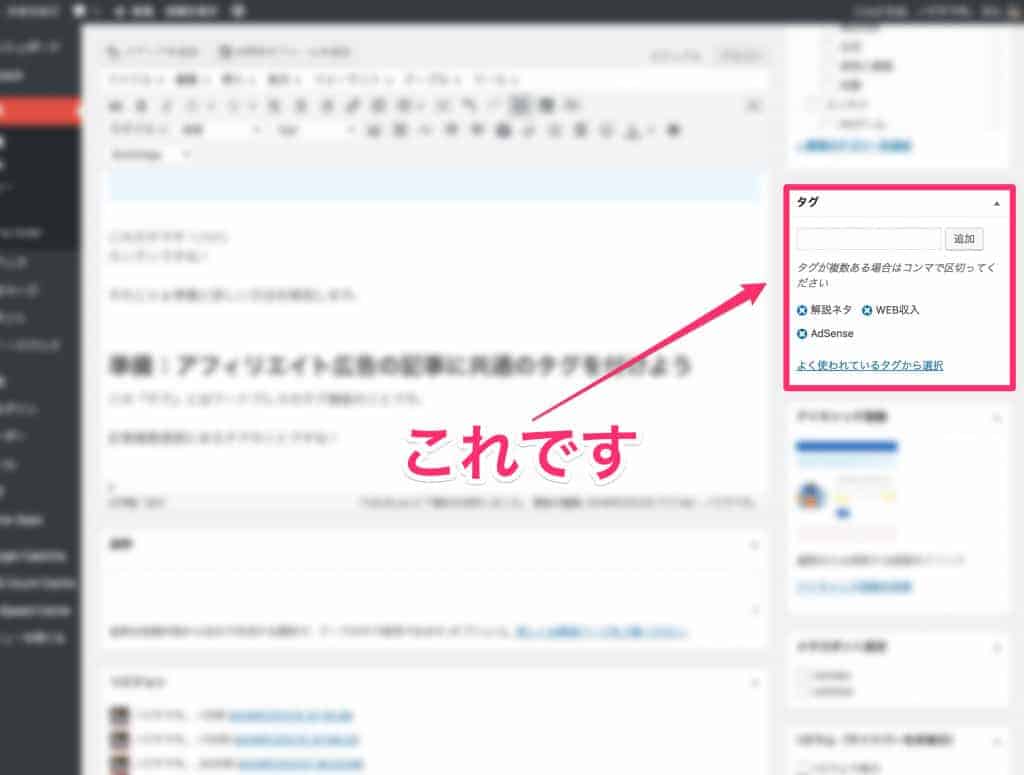
このタグ機能でアフィリエイト記事にだけ使うタグを決めて記事に追加していきましょう。
タグの名前は何でも良いですが、露骨に『アフィリエイト記事』とかにはしないほうが良いとは思います。笑
『オススメ記事』とかなんでも良いです。
タグの名前を決めたらアフィリエイト記事に追加していってください。
このタグが付いた記事だけ自動広告のコードを読み込まないようにするためです。
準備2:記事に付けたタグのIDを調べてメモをする
最終的にワードプレスに対して、
『指定のタグが付いている記事だけ、コードを読み込まないでね!』
という命令をするのですが、日本語表記のタグ名を書いても認識してくれないため、タグのID(数字)を控えておきましょう。
タグIDの簡単な確認方法を解説しておきます。
タグの一覧画面を開く
まず、ワードプレスの管理画面からタグの一覧画面を開きましょう。
タグの一覧は投稿メニューの中にあります。
アフィリエイト記事用のタグを見つけて『編集』をクリックしよう
先ほどアフィリエイト記事用に付けたタグを見つけたら『編集』をクリックして編集画面に移動してください。
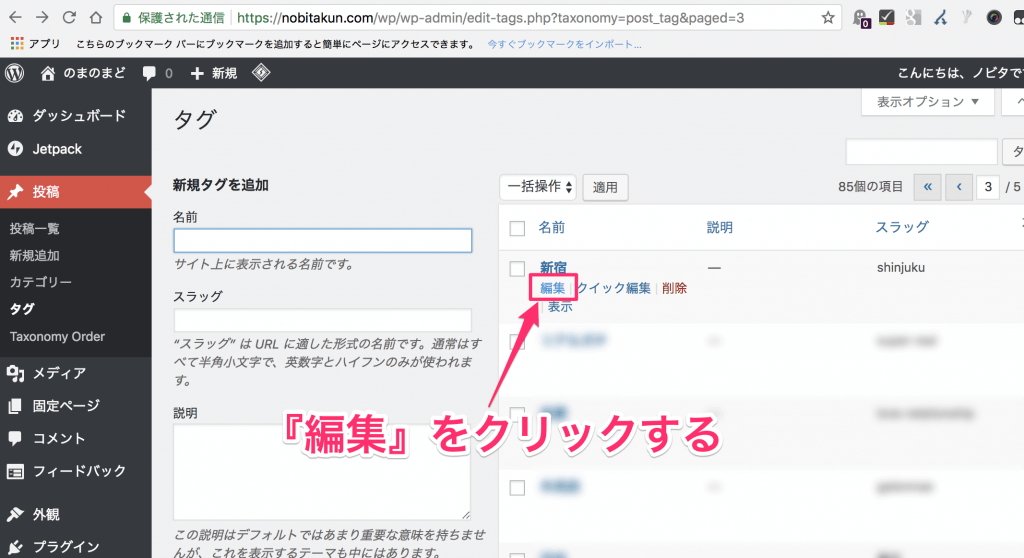
URL欄に出ているタグIDをメモる
編集画面に行くとURL欄に******tag_ID=xxxというような形式でタグIDが書かれていると思います。
そのIDの数字だけで良いのでメモしておきましょう!
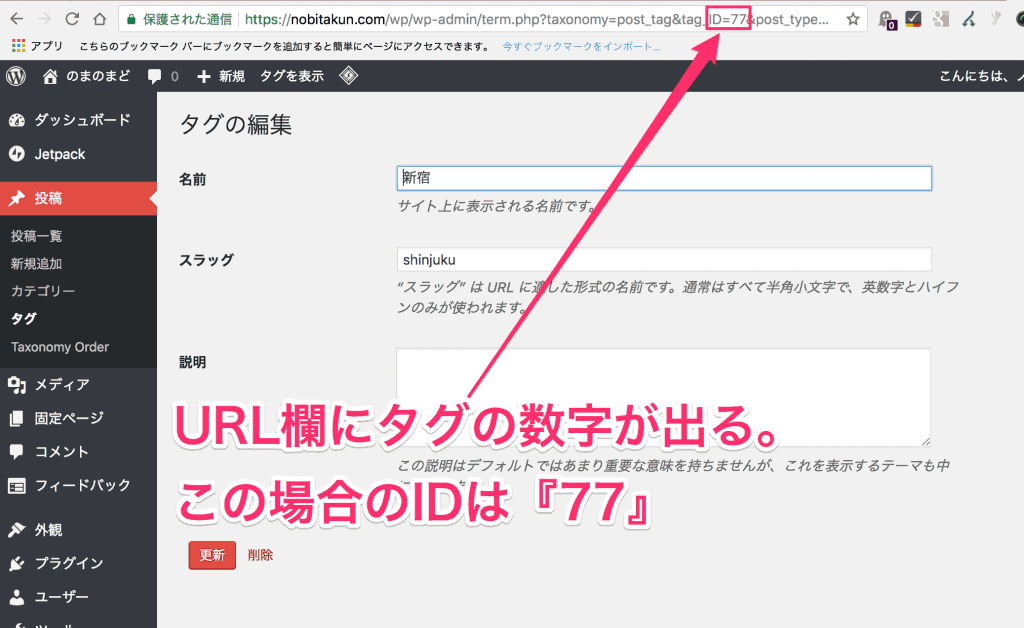
いざ、WordPressで広告を出し分け
あとはワードプレスに対して命令文を書くだけだけです。
自動広告を設置している<head>タグの中身を編集していきましょう。
※下記はSANGOの場合です。
外観→テーマエディターでテーマヘッダー (header.php)というファイルを開いています。
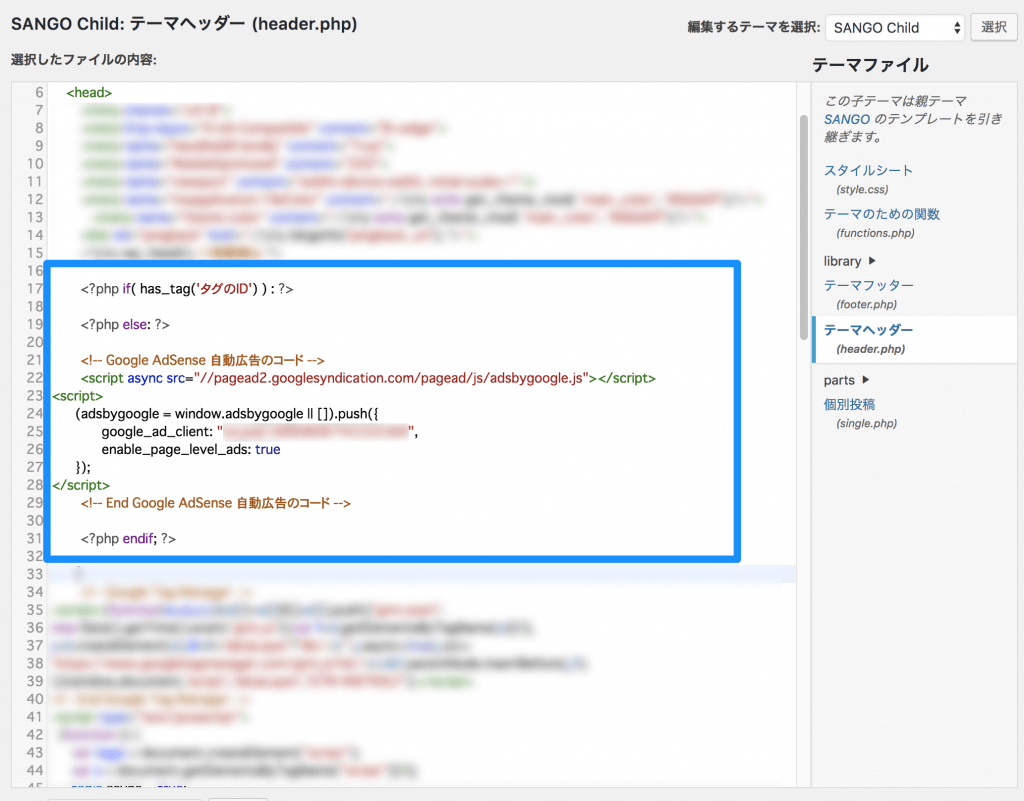
余計な情報が多いと混乱すると思うので、見て欲しいところ以外にぼかしを掛けています。
青枠で囲んでいるところが今回実装する部分の全てです。
何がなんだかわからない人も多いと思うので、色分け&説明を加えてみました。
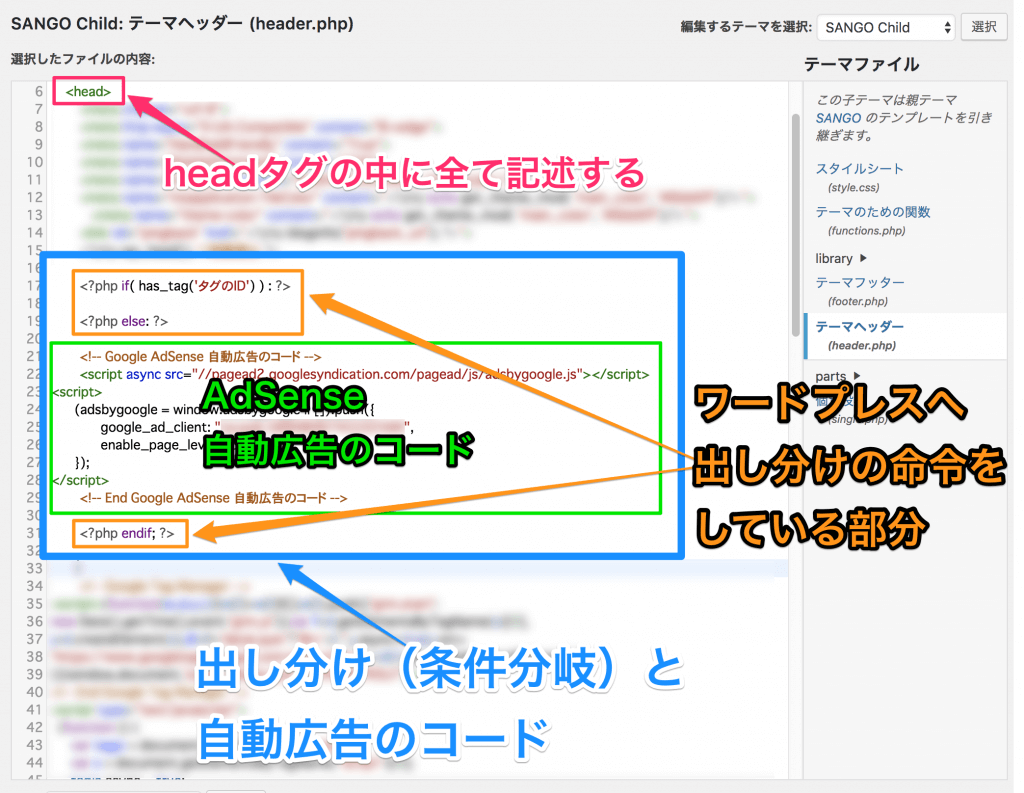
こんな感じです。
難しそうに見えて全く難しくないので怖がることはありません。
この後の作業は99%コピペでオーライです。
<head>タグ内に下のコードをペロッとコピペして、チョチョイと改造するだけです。
指定したタグが含まれる記事での処理を記述する
いざ実装していきます!
これによって任意のタグが含まれる記事で、読み込ませるHTMLを制御できます。
さっそく下記のコードをコピーしましょう。
コピーしたら<head>タグ内に貼り付けてください。
<?php if( has_tag('タグのID') ) : ?>
<!--上の指定タグIDのときに読み込ませるもの (今回は無いので何も書かない)-->
<?php else: ?>
<!--指定タグ以外のページで読み込ませるもの-->
<!-- AdSenseの 自動広告コードを書きましょう -->
<?php endif; ?>見やすいように改行をしていますが、改行を詰めても問題ありません。
水色の部分も説明用のコメントなので消しても問題ありません。
コメントを削ると実装に必要なコードはたった3行です。
<?php if( has_tag('タグのID') ) : ?>
<?php else: ?>
<?php endif; ?>これだけです。笑
話がそれましたが、好きな方を<head>タグ内にコピペしてください。
あらかじめ調べておいた『タグID』を記入する
ソースコード内に緑文字で『タグのID』と書いてあるので、『タグのID』という日本語を消してから先ほどメモしたタグIDを記入しましょう。
記入するのは半角数字のみです。
Google AdSense 自動広告のコードを記入する
タグIDを記入したらあとはAdSenseの自動広告コードを挿入するだけです。
ソースコードの<?php else: ?>以下に自分の自動広告コードをコピペしましょう。
<?php else: ?>と<?php endif; ?>の間にコピペです。
保存して完成
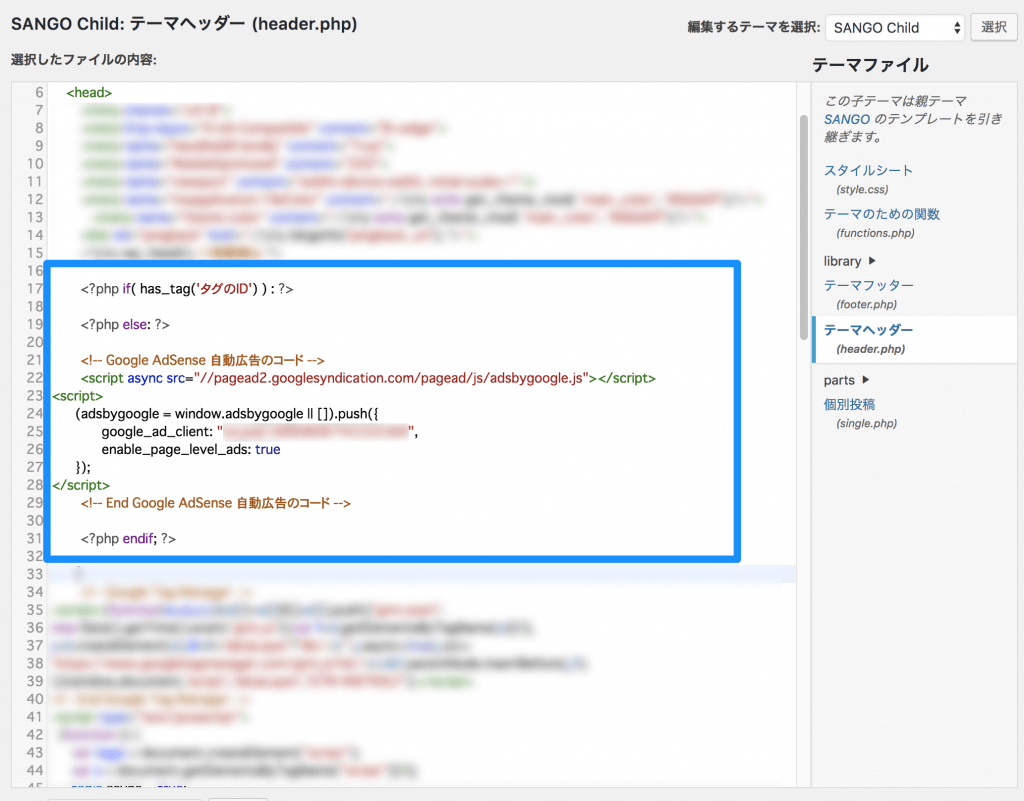
タグIDと自動広告コードを入れ、あとは保存すれば完成です。
指定したタグが含まれる記事を開き、自動広告によるAdSense広告が表示されていなければ成功です。
オマケ:複数のタグIDを指定することも出来る
今回解説したのは1つのタグIDの指定ですが、この条件は複数パターンでもできます。
余談ですので超ライトにですが補足しておきます。
いずれかのタグを含む場合
<?php if( has_tag('タグID') ) : ?>この部分を…
<?php if( has_tag('タグID1') || has_tag('タグID2') ) : ?>というように変えて、『has_tag(‘ID’)』の部分を『||』で繋ぐことができます。
この場合は、『タグID1 か タグID2 を含む場合』という条件を指定していることになります。
全てのタグを含む場合
同様の方法で、今度は全てのタグを含む場合の条件指定の方法です。
<?php if( has_tag('タグID') ) : ?>この部分を、
<?php if( has_tag('タグID1') && has_tag('タグID2') ) : ?>このように変えることで、『タグID1 と タグID2 を含むの場合』という条件を指定できます。
こんな感じで、ワードプレスはいろいろな条件に対して処理を変えることができるんですね!
ちなみにここまでやってきたこと(指定した条件で処理を変えること)を、
専門用語で『条件分岐』と言います。
ワードプレスでサイトを運営している皆さまには是非とも覚えて欲しい機能です!
条件分岐は難しそうに見えて意外とカンタンです。
使いこなせばグッと出来ることが増えますので、ぜひともマスターしてくださいヽ(=´▽`=)ノ
オマケのオマケ:自動広告について分かってきてること
どうやら、自動広告はかなり無理矢理広告をねじ込んでくるようです。
たとえば皆さんとても重宝している関連コンテンツユニットはかなり注意が必要です。
トップページや記事一覧ページ(カテゴリトップなど)のフッターにかなり無理矢理ねじ込まれたりしますw
このあたりはWordPressの条件分岐機能を使って、トップページや記事一覧ページで自動広告が発動しないようにするなどしないといけません。
そうしないとレイアウト崩れでユーザーエクスペリエンス置いてけぼりですね。Σ(´∀`;)

2 件のコメント
アドセンスの自動広告を一部の記事で非表示にしたかったので、こちらのタグIDでの非表示設定を参考にやってみました。
しかしまだ指定したタグの記事には自動広告が表示されております。(5時間以上経過)
実は、この前にアドセンス画面でのURLグループ設定でも一部の記事の自動広告非表示設定を試みたのですが、手順は間違っていないはずですがずっと表示された状態で困っていたところこちらにたどり着いた次第です。(6日間経過してもまだ反映されず)
原因がわからず困っているところですが、確認すべき箇所や他の方法などありましたら教えていただけるとありがたいです。
コメントありがとうございます。
条件分岐やAdSense側での制御が間違えていないのであれば、キャッシュで延々と古い設定のものが出ているか、それ以外の部分で呼び出しを行っているかかと思います。
大変恐縮ですが、サイトを見たり、あるいはWordPress管理画面から中身を見ないとこの程度のことしかわかりません。。
まずはテーマのソースコードすべて、ウィジェットの全て、プラグインの全ての項目を1つずつ確認してみてください。